系统之家装机大师 V1.5.5.1336 官方版
系统之家装机大师是专为小白用户打造的装机工具,操作简单,适合32位和64位的电脑安装使用,支持备份或还原文件,也能通过系统之家装机大师,制作U盘启动盘,智能检测当前配置信息,选择最佳的安装方式,无广告,请大家放心使用。


时间:2021-12-31 10:23:30
发布者:majing
来源:当客下载站
u盘被写保护怎么解除呢?最近很多用户询问这个问题,不知道怎么解决,在使用U盘复制u盘文件时,被提醒磁盘被保护,无法复制,怎么解决呢?针对这一问题,本篇带来了u盘被写保护怎么解除的详细步骤,分享给大家,一起看看吧。

当电脑能够正常识别U盘时,我们可以对U盘进行一次尝试修复操作。右击U盘盘符,从弹出的菜单中选择“属性”。

接着在打开的“属性”窗口中,切换至“工具”选项卡,点击“查错 开始检查”按钮。

在弹出的窗口中,勾选 两项,并点击“开始”按钮来尝试修复U盘写保护错误。

对U盘执行重置操作
上网搜索并下载“USBOOT”程序。由于该程序执行U盘的修复操作具有一定的危险性,因为如有可能,做好U盘相关数据的备份工作。

运行USBOOT程序,选择选择要修复的U盘,然后点击“选择工作模式”下拉列表,从中选择“用0重置参数”项。

接着点击“开始”按钮就可以对U盘执行重置操作啦。解除u盘被写保护成功!
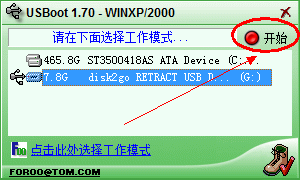
这就是小编给你们提供的u盘被写保护怎么解除的方法了,这两种方法绝对能帮助你们解除u盘被写保护的问题,所以遇到u盘被保护的问题的时候,就可以尝试使用小编这个方法进行解决了,希望这篇文章能帮助到你们使用u盘遇到的问题。